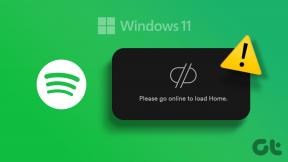Как изменить имя пользователя и отображаемое имя в Snapchat
Разное / / June 13, 2023
Snapchat предоставил пользователям больше контроля, позволив им настраивать свои профили. И последнее добавление настройки имени пользователя сделало это еще на шаг вперед. Но как это работает? Продолжайте читать, пока мы покажем вам, как изменить свое имя пользователя и отображаемое имя в Snapchat.

В отличие от отображаемого имени, имя пользователя Snapchat уникально только для вас. Ваше имя пользователя будет отображаться только в вашем профиле или когда кто-то попытается добавить вас в Snapchat. С другой стороны, ваше отображаемое имя в Snapchat будет отображаться везде, например, в ваших Snaps, историях, Snap-картах и т. д. Это может быть что угодно, от имени до псевдонима, потому что, в отличие от имен пользователей, отображаемые имена могут быть одинаковыми у разных пользователей Snapchat.
На этой ноте давайте рассмотрим все способы, которыми вы можете изменить свое имя пользователя и отображаемое имя в Snapchat.
Несколько вещей, которые нужно знать перед сменой имени пользователя в Snapchat
Прежде чем мы обсудим, как изменить свое имя пользователя в Snapchat, давайте кратко рассмотрим ограничения и несколько вещей, которые следует учитывать при изменении имени пользователя в Snapchat.

- Имена пользователей можно менять только один раз в год. Если вы недавно изменили свой, эта опция исчезнет из вашего Snapchat до истечения года.
- Любое имя пользователя, однажды измененное, будет утеряно навсегда. Это означает, что ваше старое имя пользователя больше не будет доступно ни вам, ни кому-либо другому.
- Имя пользователя должно быть доступно. Поскольку каждое имя пользователя уникально, если кто-то уже использует или ранее использовал имя пользователя, оно будет недоступно для вас при внесении изменений.
- Все имена пользователей Snapchat должны иметь длину от 3 до 15 символов.
- Имя пользователя Snapchat должно начинаться с буквы. Однако они могут заканчиваться цифрой.
- Помимо цифр, латинских букв и «-», «_» и «.» также разрешены в имени пользователя Snapchat.
- Вы не можете использовать какие-либо другие специальные символы, такие как смайлики или пробелы, в своем имени пользователя Snapchat.
С этим покончено, давайте начнем с шагов.
Как изменить свое имя пользователя в Snapchat
Как упоминалось выше, ваше имя пользователя Snapchat не может быть использовано кем-либо еще, включая вас, после того, как вы его установили или изменили. Так что будьте осторожны и меняйте его, только если это важно. Следуйте инструкциям ниже.
Шаг 1: Откройте приложение Snapchat на своем устройстве Android или iOS.
Шаг 2: Затем нажмите на значок своего профиля.
Шаг 3: Здесь нажмите на значок шестеренки, чтобы открыть настройки.

Шаг 4: Перейдите в «Имя пользователя» и нажмите на свое имя пользователя Snapchat.
Шаг 5: Здесь нажмите «Изменить имя пользователя».

Шаг 6: Нажмите «Продолжить» для подтверждения.
Шаг 7: Введите новое имя пользователя.
Шаг 8: Как только Snapchat подтвердит доступность имени пользователя, нажмите «Далее».

Шаг 9: Введите свой пароль Snapchat и нажмите «Подтвердить».
Шаг 10: Нажмите «Продолжить».
Кончик: Если вы больше не хотите менять свое имя пользователя Snapchat, нажмите «Назад» и выйдите из меню.

Это закроет окно и изменит ваше имя пользователя в Snapchat.
Как установить или изменить отображаемое имя в Snapchat
В то время как ваше имя пользователя Snapchat может быть строкой сложных символов, ваше отображаемое имя Snapchat может быть чем-то более простым. Это также помогает сделать ваш профиль узнаваемым, особенно по сравнению с именами пользователей. Итак, выполните следующие шаги, чтобы установить или изменить отображаемое имя Snapchat, используя страницу профиля и настроек Snapchat.
Примечание: друзья, добавляющие вас из своих контактов, могут видеть ваше отображаемое имя как имя, которое они использовали при сохранении вашего контакта.
1. Использование страницы профиля
Шаг 1: Откройте приложение Snapchat.
Шаг 2: Здесь нажмите на значок своего профиля.
Шаг 3: Затем нажмите на свое отображаемое имя.
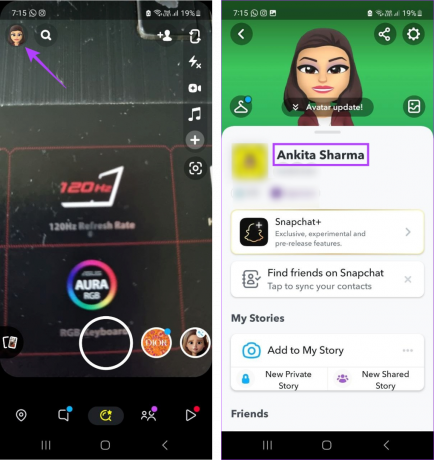
Шаг 4: Отредактируйте свое отображаемое имя по своему усмотрению и нажмите «Сохранить».
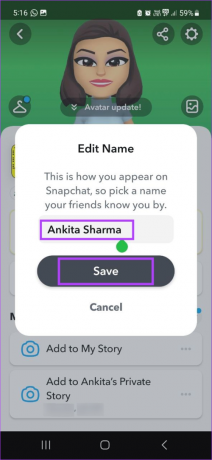
Это установит или изменит ваше отображаемое имя в Snapchat. Вы можете выполнить вышеупомянутые шаги, чтобы снова изменить свое отображаемое имя в Snapchat, поскольку в настоящее время Snapchat не устанавливает ограничений на количество раз, которое вы можете изменить свое отображаемое имя.
2. Использование меню настроек
Шаг 1: Откройте Snapchat и коснитесь значка своего профиля.
Шаг 2: Затем нажмите на значок шестеренки в правом верхнем углу.

Шаг 3: Здесь перейдите к «Имя» и нажмите на свое отображаемое имя перед ним.
Шаг 4: Нажмите на свое отображаемое имя.

Шаг 5: После внесения изменений нажмите «Сохранить».
Кончик: Вы также можете нажать «Удалить имя», если хотите полностью удалить отображаемое имя. Это сделает пространство отображаемого имени пустым.
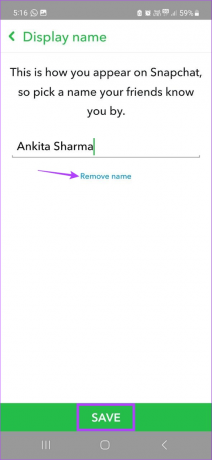
Это изменит ваше отображаемое имя в Snapchat в соответствии с вашими требованиями.
Бонус: измените чье-то отображаемое имя в Snapchat
Snapchat позволяет своим пользователям добавлять до 6000 друзей на аккаунт. Однако это также увеличивает вероятность того, что ваши близкие друзья затеряются в море пользователей.
Чтобы предотвратить это, вы также можете изменить отображаемое имя другого человека в Snapchat. Установите новое отображаемое имя на любой известный псевдоним или фразу и мгновенно найдите своих друзей в Snapchat. Выполните следующие шаги, чтобы сделать это.
Шаг 1: Откройте Snapchat и коснитесь значка чата.
Шаг 2: Здесь нажмите на пользователя, чье отображаемое имя вы хотите изменить.

Шаг 3: Нажмите на отображаемое имя вашего друга.
Шаг 4: Здесь снова нажмите на отображаемое имя.

Шаг 5: Отредактируйте отображаемое имя и нажмите «Сохранить».

Это изменит отображение для этого пользователя. Вы также можете повторить эти шаги, чтобы изменить отображаемое имя другого человека в Snapchat.
Часто задаваемые вопросы об изменении вашего имени в Snapchat
Изменение вашего имени пользователя в Snapchat сильно зависит от доступности. Если ваше текущее отображаемое имя доступно и соответствует рекомендациям Snapchat, только тогда оно может использоваться в качестве вашего имени пользователя в Snapchat.
Даже если вы изменили свое отображаемое имя или имя пользователя в Snapchat, ваши друзья все равно смогут найти вас по идентификатору электронной почты или номеру мобильного телефона, связанному с вашей учетной записью Snapchat. Вы также можете создайте Snapcode для вашего Snapchat профиль и поделиться им. После сканирования ваши друзья смогут найти вас в Snapchat.
Настройте свой Snapchat
Мы надеемся, что эта статья помогла вам лучше понять, как вы можете изменить свое имя пользователя и отображаемое имя в Snapchat. Кроме того, вы также можете изменить или удалить текущую камею Snapchat для дальнейшей настройки вашего профиля Snapchat.
Последнее обновление: 13 июня 2023 г.
Вышеупомянутая статья может содержать партнерские ссылки, которые помогают поддерживать Guiding Tech. Однако это не влияет на нашу редакционную честность. Содержание остается беспристрастным и аутентичным.

Написано
В глубине души писатель, Анкита любит писать об экосистемах Android и Windows в Guiding Tech. В свободное время ее можно найти за изучением блогов и видеороликов, связанных с технологиями. В противном случае вы можете застукать ее прикованной к ноутбуку, соблюдением сроков, написанием сценариев и просмотром шоу (на любом языке!), в общем.